裁剪图像
1. 置入图像:选择“文件”>“置入”,挑选你的图片并点击“置入”。
2. 选择图像:使用选择工具(快捷键V)选中你想要裁剪的图像。
3. 启动裁剪:在“控制”面板中点击“裁剪图像”或通过“对象”菜单选择“裁剪图像”。
4. 处理提示:如果图片是链接的,Illustrator会提示你裁剪后会嵌入图像,点击“确定”继续。
5. 调整裁剪区域:你可以直接拖动裁剪框的边角或中心点来调整裁剪区域。
6. 应用裁剪:在完成裁剪区域的调整后,点击“控制”面板中的“应用”或按Return键。
调整图像大小
1. 选中图像:确保你的图像被选中。
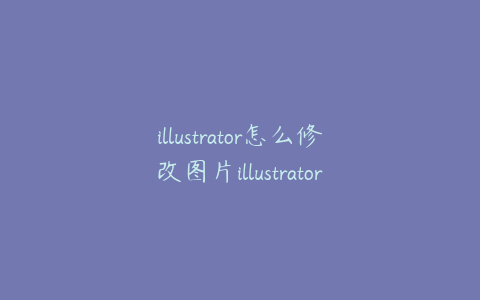
2. 使用变换工具:你可以直接使用“选择工具”(快捷键V)或进入“窗口”>“变换”面板来调整大小。
3. 直接调整:在“变换”面板中输入新的宽度和高度值,或者直接拖动图像的边框来调整大小。按住Shift键可以保持图片的比例缩放。
4. 精确控制:利用“控制”面板或“变换”面板中的选项,可以精确设置图像的尺寸、位置和比例约束。
批量调整图片大小
选择多个图像:按住Shift键同时点击,选择画板上的多个图像。
使用选择工具(快捷键V)圈选所有图像的边界框。
访问变换面板,在面板中输入统一的尺寸调整,或者拖动选中图像的边框来批量调整大小。
请注意,裁剪操作是不可逆的,裁剪掉的部分将无法恢复,所以在裁剪前最好保存原始文件。调整大小时,保持比例缩放(按住Shift)可以避免图像变形,而批量调整则能提高工作效率,尤其是在处理多张图片时。